فہرست کا خانہ
ایکسل حسابات کے لیے انتہائی طاقتور ہے۔ لیکن زیادہ تر وقت، اعداد و شمار کے خلاصے اور حساب کتاب کی بہتر نمائندگی کے لیے، یہ زیادہ پڑھنے کے قابل ہے، اگر ہم فارمیٹنگ کو کھوئے بغیر ایکسل کو پی ڈی ایف میں تبدیل کریں۔ یہاں، ہم آپ کو فارمیٹنگ کو کھوئے بغیر ایکسل کو پی ڈی ایف میں تبدیل کرنے کا ہر طریقہ دکھائیں گے۔
پریکٹس ورک بک ڈاؤن لوڈ کریں
آپ ہماری ڈاؤن لوڈ کرکے پریکٹس کرسکتے ہیں۔ ورک بک یہ ذیل میں دیا گیا ہے:
ایکسل کو PDF.xlsx میں تبدیل کریں
ایکسل کو پی ڈی ایف میں فارمیٹنگ کھوئے بغیر تبدیل کرنے کے 5 مؤثر طریقے
یہاں ، ہم نے 10 ملازمین کی فروخت اور منافع کا ڈیٹاسیٹ لیا ہے۔ ہم اس ایکسل فائل کو فارمیٹنگ کھوئے بغیر پی ڈی ایف میں تبدیل کر دیں گے۔ ہم آپ کو ایسا کرنے کے 5 مؤثر طریقے دکھائیں گے۔
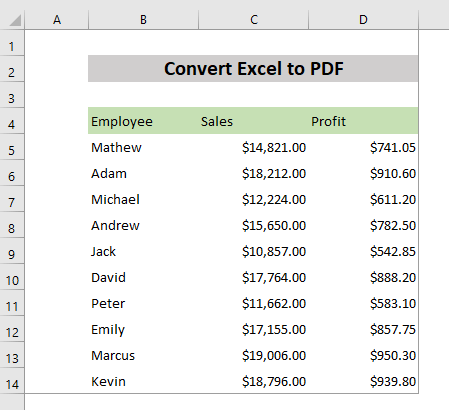
1۔ ایکسل فائل کو فارمیٹنگ کھوئے بغیر 'Save As' آپشن کا استعمال کرتے ہوئے PDF میں تبدیل کریں
آپ فارمیٹنگ کو کھوئے بغیر ایکسل فائل کو پی ڈی ایف میں تبدیل کرنے کے لیے Save As آپشن استعمال کر سکتے ہیں۔ ایسا کرنے کے لیے دیے گئے مراحل پر عمل کریں:
اسٹیپس:
- سب سے پہلے، اپنے ربن کے اوپر بائیں جانب جائیں اور فائل ٹیب<کو منتخب کریں۔ 2>۔
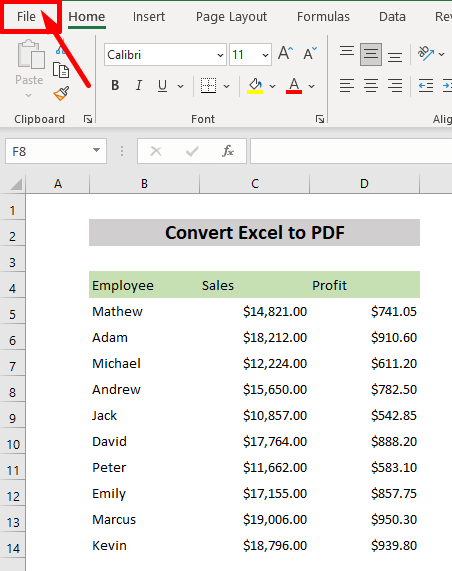
- پھر، توسیع شدہ فائل ٹیب سے Save As آپشن کو منتخب کریں۔<13
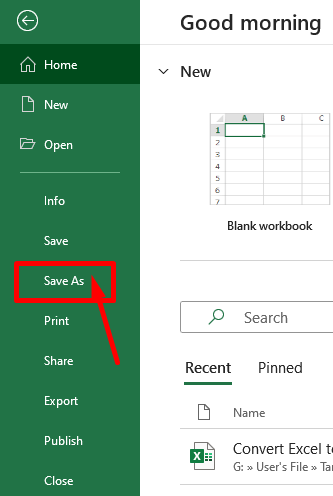
- Save As ونڈو میں، Save as type پر کلک کریں۔ ڈراپ ڈاؤن فہرست سے، PDF کا انتخاب کریں۔
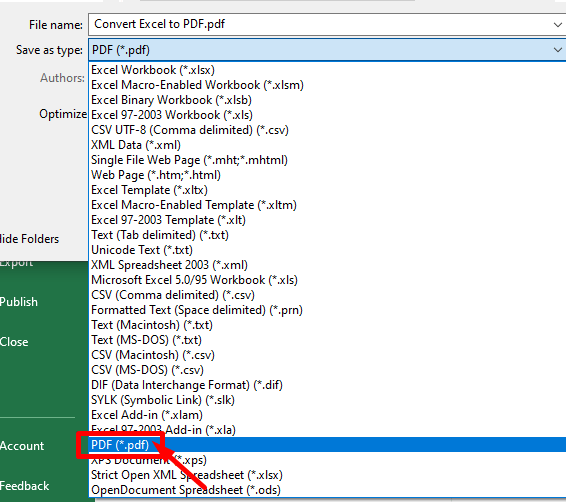
- پھر فائل کا نام دیں اور فائل کا ایک مناسب مقام براؤز کریں۔ اور پھر دبائیں محفوظ کریں بٹن۔
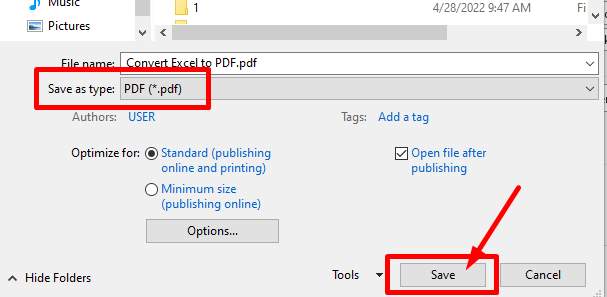
یہ اقدامات ایکسل فائل کو فارمیٹنگ کھوئے بغیر پی ڈی ایف میں تبدیل کر دیں گے۔ یہ نتیجہ ہے جو ہمیں ملا ہے۔ 👇
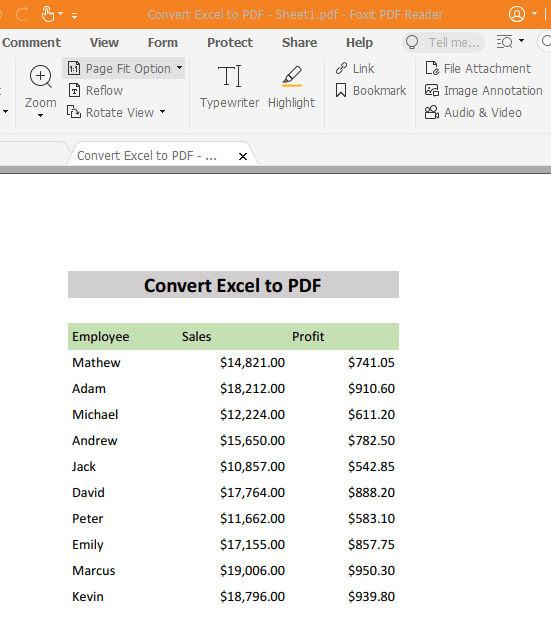
مزید پڑھیں: ایک صفحے پر ایکسل کو پی ڈی ایف کے طور پر کیسے محفوظ کریں (3 آسان طریقے)
2. فارمیٹنگ کو کھوئے بغیر 'ایکسپورٹ' آپشن کا استعمال کرتے ہوئے ایکسل فائل کو پی ڈی ایف میں تبدیل کریں
آپ موجودہ فارمیٹنگ کو غیر تبدیل کرنے اور ایکسل فائلوں کو پی ڈی ایف میں تبدیل کرنے کے لیے ایکسپورٹ اختیار استعمال کرسکتے ہیں۔ ذیل میں دیے گئے اقدامات پر عمل کریں:
مرحلہ:
- سب سے پہلے، اپنے ربن کے اوپر بائیں جانب جائیں اور فائل پر کلک کریں۔ ٹیب ۔
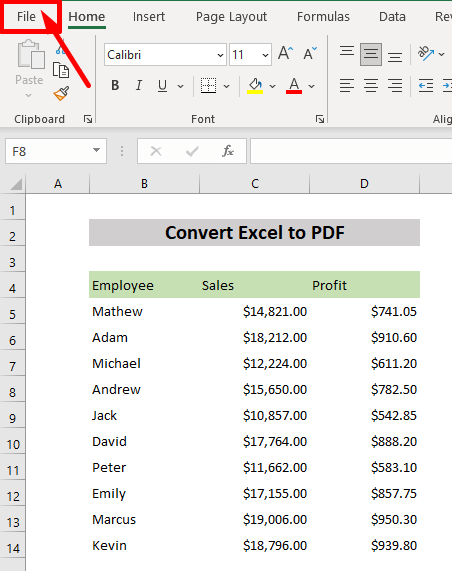
- اب، توسیع شدہ فائل ٹیب<سے ایکسپورٹ اختیار منتخب کریں۔ 2>۔
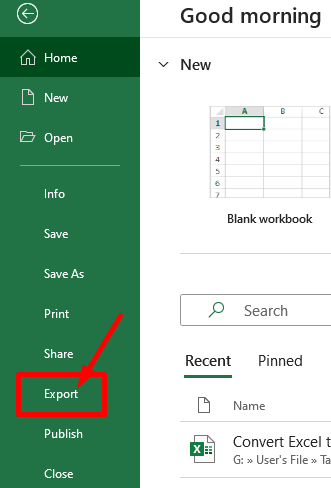
- ایکسپورٹ ونڈو میں، پی ڈی ایف/XPS بنائیں بٹن پر کلک کریں۔ 13>
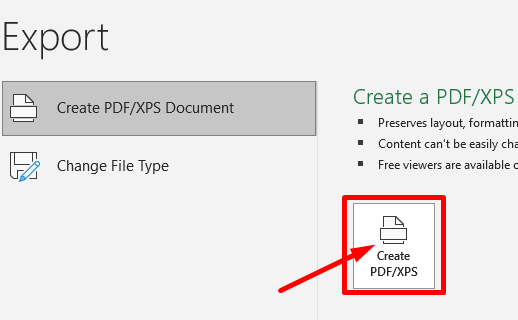
- آپ دیکھیں گے، ایک ونڈو نمودار ہوگی، جہاں فائل کی قسم پہلے سے پی ڈی ایف کے بطور نشان زد ہے۔ شائع کریں پر کلک کریں۔
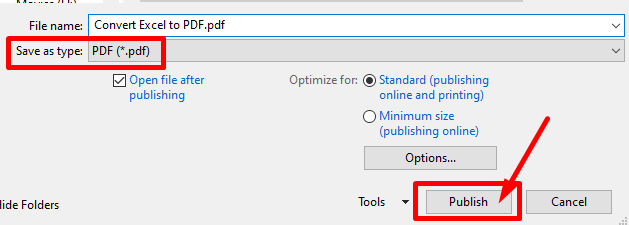
یہ اقدامات آپ کی ایکسل فائل کو فارمیٹنگ کھوئے بغیر پی ڈی ایف میں تبدیل کر دیں گے۔ یہ نتیجہ ہے جو ہمیں ملا ہے۔ 👇
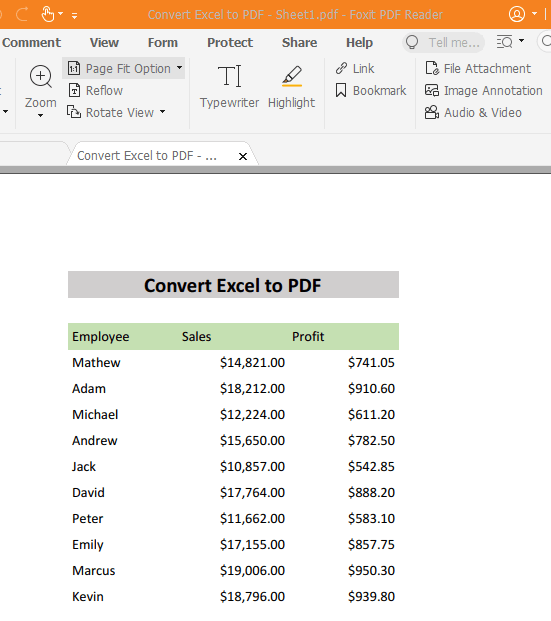
مزید پڑھیں: ایکسل کو ہائپر لنکس کے ساتھ پی ڈی ایف میں ایکسپورٹ کریں (2 فوری طریقے)
3۔ اسپریڈشیٹ کو 'پرنٹ' آپشن کا استعمال کرتے ہوئے پی ڈی ایف میں تبدیل کریں
آپ فارمیٹنگ کھوئے بغیر اپنی ایکسل فائل کو پی ڈی ایف میں تبدیل کرنے کے لیے پرنٹ آپشن استعمال کرسکتے ہیں۔ بس نیچے دیے گئے مراحل پر عمل کریں:
مرحلہ:
- سب سے پہلے، اپنے ربن کے اوپری بائیں جانب جائیں اور فائل کو منتخب کریں۔ٹیب ۔
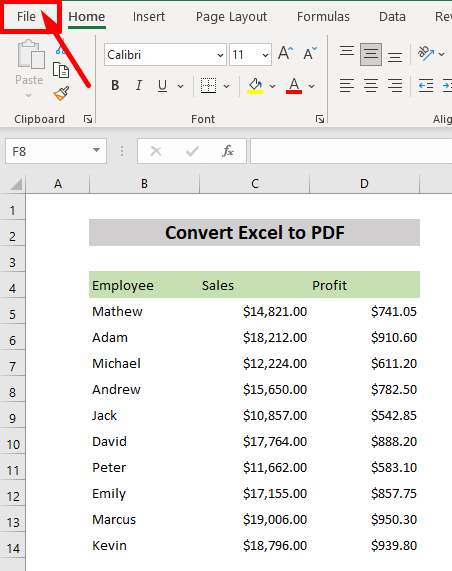
- توسیع شدہ فائل ٹیب سے پرنٹ اختیار کو منتخب کریں۔
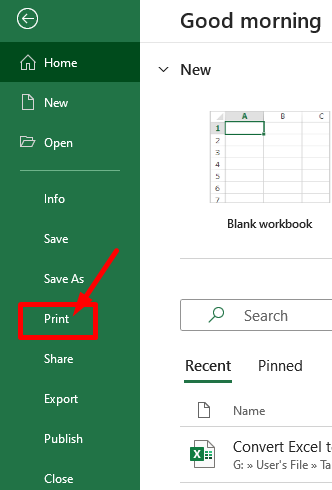
- اب پرنٹ کریں آئیکن پر کلک کریں۔ 14>
- آپ دیکھیں گے، ایک ونڈو نمودار ہوگی، جہاں فائل کی قسم پہلے سے پی ڈی ایف کے بطور نشان زد ہے۔ محفوظ کریں پر کلک کریں۔
- Excel میکرو: فائل نام میں تاریخ کے ساتھ PDF کے طور پر محفوظ کریں (4 مناسب مثالیں)
- پی ڈی ایف میں پرنٹ کریں ایکسل میں میکرو بٹن (5 میکرو ویریئنٹس)
- Excel VBA: ExportAsFixedFormat PDF with Fit to Page (3 مثالیں)
- محفوظ کرنے کے لیے ایکسل میکرو سیل ویلیو سے فائل نام کے ساتھ PDF کے طور پر (2 مثالیں)
- Google ایپ فہرست سے، Sheets پر کلک کریں۔
- Sheets ونڈو سے، اپنی Excel فائل کو براؤز کرنے کے لیے فائل آئیکن پر کلک کریں۔
- ایکسل فائل کو کھولنے کے بعد، فائل ٹیب >> پر کلک کریں۔ ڈاؤن لوڈ پر ہوور کریں >> PDF پر کلک کریں۔
- ایک نئی ونڈو کھل جائے گی۔ Export بٹن پر کلک کریں۔
- اپنی Google Drive میں، نیا<پر کلک کریں 2> بٹن۔
- پھر اپنی ایکسل فائل کو براؤز کرنے اور اپ لوڈ کرنے کے لیے فائل اپ لوڈ آپشن پر کلک کریں۔
- ایکسل فائل کھولیں۔ فائل ٹیب >> پر کلک کریں۔ ڈاؤن لوڈ پر ہوور کریں >> PDF پر کلک کریں۔
- ایک نئی ونڈو کھلے گی۔ برآمد کریں بٹن پر کلک کریں۔
- اپنے پرنٹ یا پی ڈی ایف لے آؤٹ کو حسب ضرورت بنانے کے لیے، ربن پر صفحہ لے آؤٹ ٹیب پر جائیں۔
- پہلا آپشن، مارجنز آپ کے پی ڈی ایف لے آؤٹ کے مارجنز کو سیٹ کرنے میں آپ کی مدد کرے گا۔ اگر آپ کم یا زیادہ چاہتے ہیں۔آپ کے صفحہ کے اندر جگہ، آپ اس آپشن پر کام کریں گے۔
- دوسرا آپشن، Orientation آپ کو سیٹ کرنے میں مدد کرے گا۔ صفحہ کی اورینٹیشن بطور پورٹریٹ یا لینڈ اسکیپ ۔ 14>
- تیسرا آپشن، سائز آپ کو اپنا کاغذ کا سائز جیسا کہ A4، A3، یا کوئی بھی سائز جو آپ چاہتے ہیں سیٹ کرنے میں مدد کرے گا۔
- بریکس آپشن پر کلک کرکے، آپ جہاں چاہیں پیج بریکس بنا یا ہٹا سکتے ہیں۔
- عنوان پرنٹ کریں ایک صفحہ سیٹ اپ ونڈو کو پاپ اپ کرے گا جہاں آپ گرڈ لائنز ، ہیڈر & فوٹر ، صفحہ آرڈر، وغیرہ۔
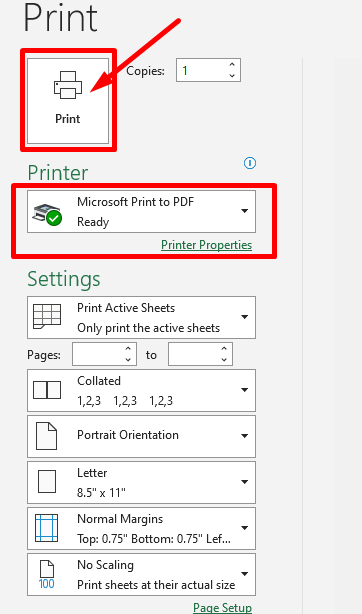
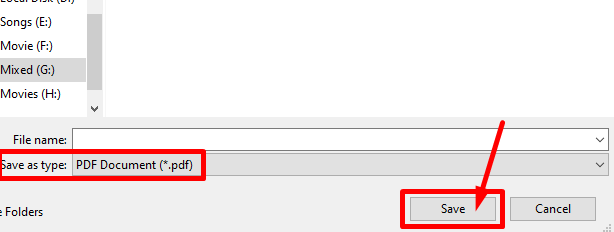
اس طرح، آپ کی ایکسل فائل فارمیٹنگ کھوئے بغیر پی ڈی ایف میں تبدیل ہوجائے گی۔ یہ نتیجہ ہے جو ہمیں ملا ہے۔ 👇
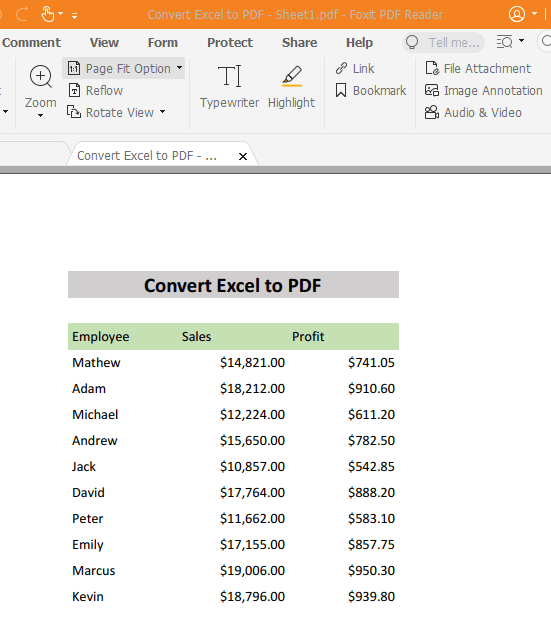
مزید پڑھیں: پی ڈی ایف کے طور پر پرنٹ کرنے اور خودکار فائل نام کے ساتھ محفوظ کرنے کے لیے ایکسل VBA
اسی طرح کی ریڈنگز
4. موجودہ فارمیٹنگ کے ساتھ اسپریڈ شیٹ کو پی ڈی ایف میں تبدیل کرنے کے لیے گوگل شیٹس کا استعمال کریں
آپ بھی استعمال کرسکتے ہیں۔ Google Sheets فارمیٹنگ کھوئے بغیر اپنی Excel فائل کو PDF میں تبدیل کرنے کے لیے۔ ذیل کے مراحل پر عمل کریں:
مرحلہ:
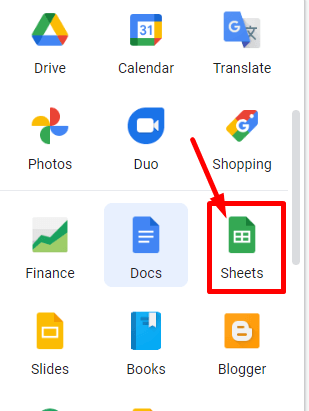
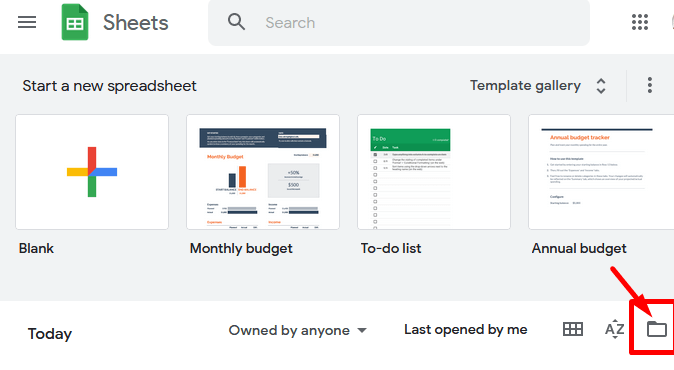
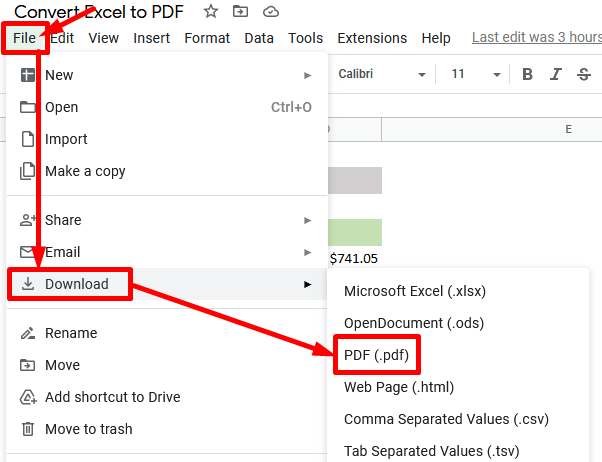

اس طرح، آپ کی ایکسل فائل فارمیٹنگ کو کھوئے بغیر پی ڈی ایف میں تبدیل ہوجائے گی۔ یہ نتیجہ ہے جو ہمیں ملا ہے۔ 👇
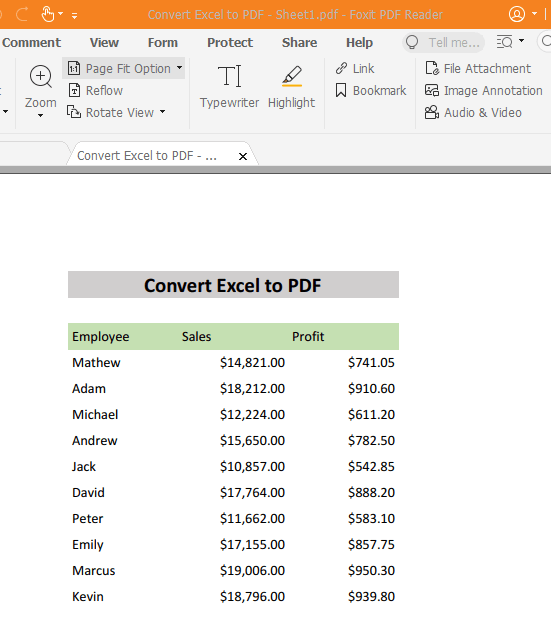
مزید پڑھیں: Excel VBA: انوائس بنائیں اور پی ڈی ایف فارمیٹ کو محفوظ کریں (فوری اقدامات کے ساتھ)
5. تبدیلی کے بعد فارمیٹنگ کو برقرار رکھنے کے لیے گوگل ڈرائیو کا استعمال کریں
اگر آپ اپنی ایکسل فائل کو پی ڈی ایف میں تبدیل کرنا چاہتے ہیں لیکن موجودہ فارمیٹنگ کو کھونا نہیں چاہتے تو آپ گوگل ڈرائیو بھی استعمال کرسکتے ہیں۔ ایسا کرنے کے لیے درج ذیل مراحل پر عمل کریں:
مرحلہ:
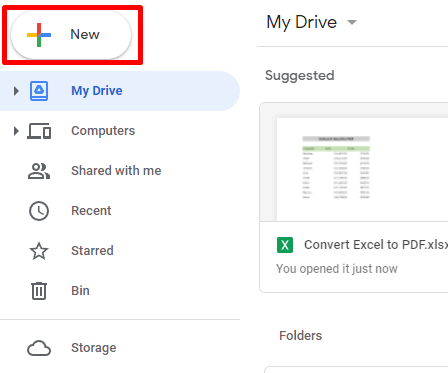
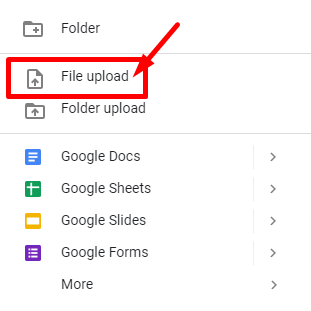
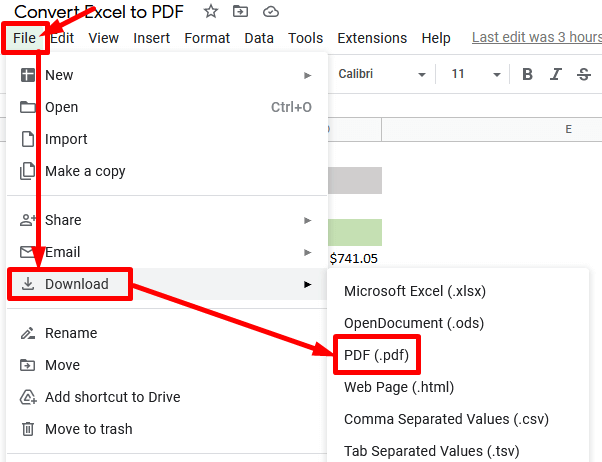
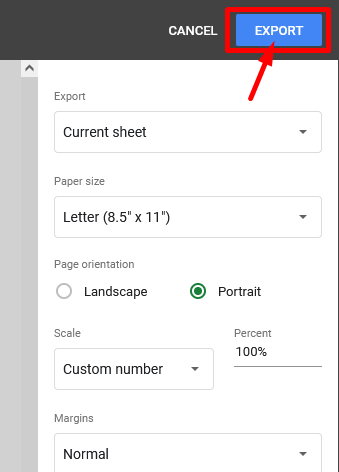
یہاں نتیجہ ہے جو ہمیں ملا ہے۔ 👇
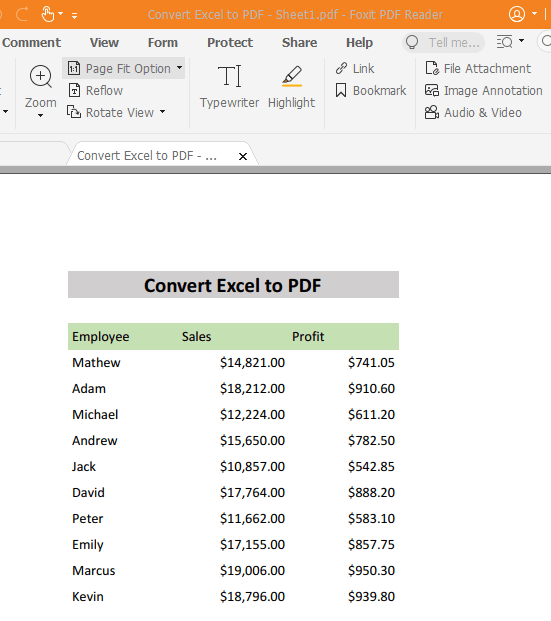
اضافی معلومات
اگر آپ اپنی پی ڈی ایف لے آؤٹ کو اپنی مرضی کے مطابق بنانا چاہتے ہیں، تو آپ کو درج ذیل معلومات کے بارے میں جاننا چاہیے:
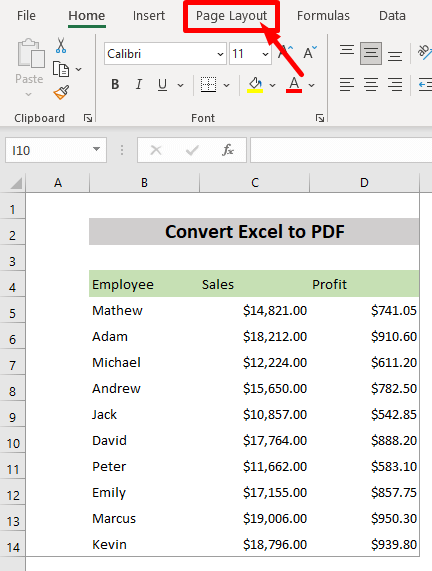
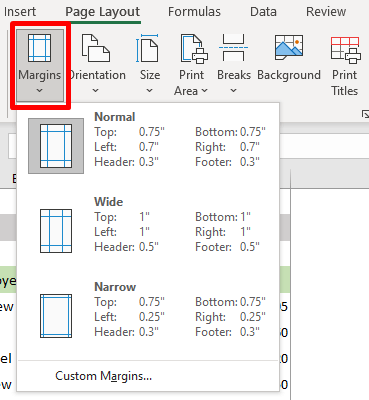
42>3>
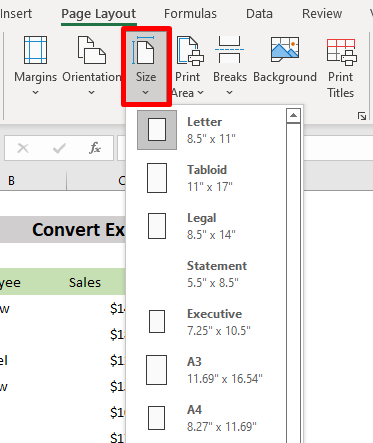
- 12 3>
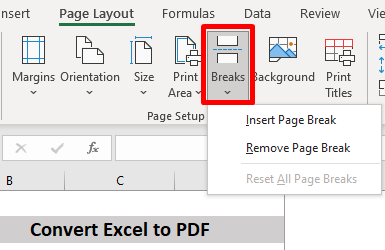
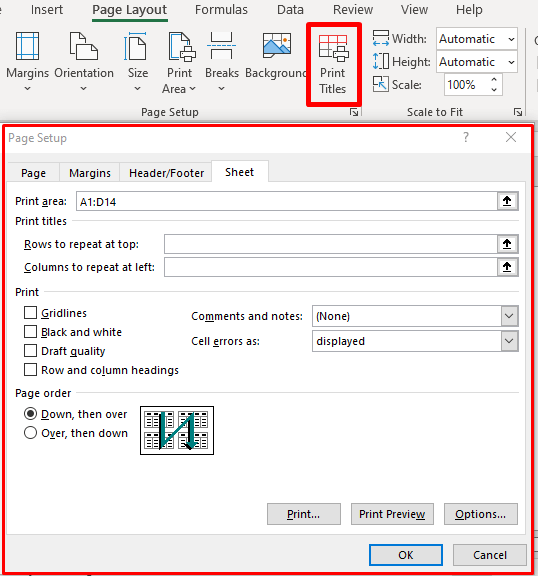
مزید پڑھیں: ایکسل کو کیسے تبدیل کریں تمام کالموں کے ساتھ پی ڈی ایف میں (5 مناسب طریقے)
یاد رکھنے کی چیزیں
پی ڈی ایف ایک مستحکم فائل کی قسم ہے۔ اس کا مطلب ہے کہ پی ڈی ایف اقدار کو اپ ڈیٹ نہیں کرتا ہے۔ لہذا، جب آپ اپنی ایکسل فائل کو پی ڈی ایف میں تبدیل کرتے ہیں، تو کوئی ڈیٹا تبدیل نہیں کیا جائے گا، چاہے آپ اپنے ایکسل فائل کا ڈیٹا تبدیل کر دیں۔
نتیجہ
ایکسل کو پی ڈی ایف میں تبدیل کرنے کے یہ کئی طریقے ہیں۔ فارمیٹنگ کو کھونے کے بغیر. مجھے امید ہے کہ آپ کو یہ معلومات مفید اور تعلیمی معلوم ہوں گی۔ اگر آپ کے پاس کوئی سوالات یا سفارشات ہیں تو براہ کرم ہم سے بلا جھجھک رابطہ کریں۔ اس طرح کے بہت سے مضامین کے لیے ملاحظہ کریں۔ exceldemy.com ۔

